Question
Problème: Comment corriger l'erreur « L'adresse DNS du serveur est introuvable » sur Google Chrome ?
Depuis l'installation de Windows 10, j'obtiens toujours l'erreur « L'adresse DNS du serveur est introuvable » sur Google Chrome. Il apparaît environ cinq minutes après l'ouverture du navigateur et persiste pendant près d'une demi-heure. Comment puis-je résoudre ce problème ?
Résolu réponse
« L'adresse DNS du serveur n'a pas pu être trouvée » est une erreur liée à une mauvaise configuration DNS et apparaît généralement sur Google Chrome. Les gens signalent que ce problème peut être rencontré par les personnes utilisant les versions Windows 8, Windows 8.1 ou Windows 10. Cependant, les utilisateurs de MacOS doivent également être conscients de ce problème.
La cause de l'erreur « L'adresse DNS du serveur n'a pas pu être trouvée » sur Google Chrome peut être l'une des suivantes :
- Domaine qui ne répond pas ;
- Serveur DNS inaccessible ;
- Changement d'adresse IP au niveau du serveur.
En d'autres termes, l'adresse IP du site Web auquel vous essayez d'accéder est utilisée dans la communication de paquet à paquet pour diriger les informations vers sa destination. Cependant, si le serveur DNS est incapable de récupérer l'adresse IP du site Web, Google Chrome affiche l'erreur « L'adresse DNS du serveur n'a pas pu être trouvée ».
Habituellement, l'erreur « L'adresse DNS du serveur n'a pas pu être trouvée » ne bloque pas l'accès à tous les sites Web. Il apparaît sur des pages aléatoires, ce qui signifie que vous pouvez être autorisé à effectuer une recherche avec la recherche Google, mais Facebook ou YouTube peut ne pas se charger.
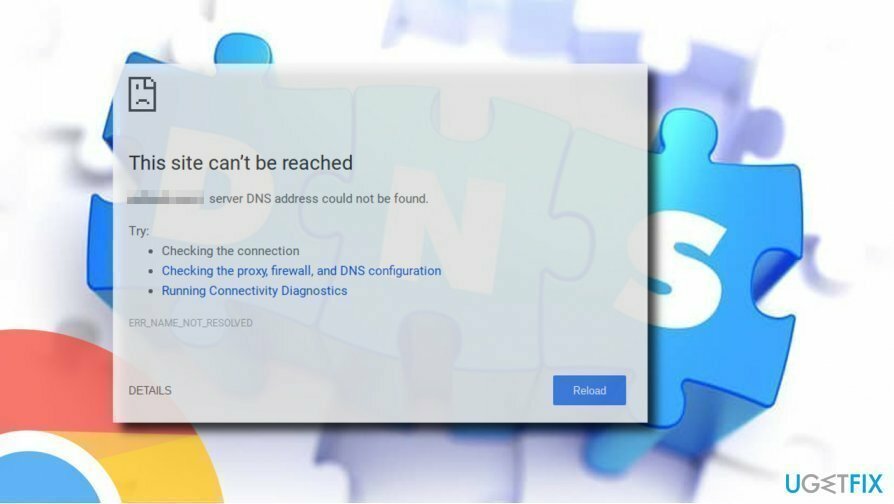
Certains utilisateurs ont signalé que l'apparition de la fenêtre contextuelle « L'adresse DNS du serveur n'a pas pu être trouvée » s'accompagnait de la corruption des modules complémentaires et des extensions du navigateur Web.[1]. Lorsqu'il essaie de lancer un module complémentaire, l'utilisateur est informé que la connexion Wi-Fi[2] n'a pas été établie avec succès.
Correction de l'erreur « L'adresse DNS du serveur n'a pas pu être trouvée » sur Google Chrome
Pour réparer le système endommagé, vous devez acheter la version sous licence de Réimager Réimager.
Les personnes qui ont rencontré l'erreur Google Chrome "L'adresse DNS du serveur n'a pas pu être trouvée" affirment qu'aucun des deux systèmes ne redémarre, désactive les modules complémentaires, redémarre le routeur Wi-Fi[3] ni la mise à jour de Chrome n'a résolu le problème. C'est parce que le bogue se produit en raison d'une configuration DNS défectueuse[4]. Par conséquent, vous devriez essayer les méthodes suivantes.
Cependant, dans de rares cas, cette erreur Google Chrome peut apparaître en raison de programmes potentiellement indésirables (PUP) qui interfèrent avec le navigateur. De même, vous devriez essayer de corriger l'erreur « L'adresse DNS du serveur n'a pas pu être trouvée » en exécutant une analyse complète du système avec un outil d'optimisation du système professionnel, comme RéimagerMachine à laver Mac X9.
Utilisez le guide vidéo ci-dessous pour obtenir plus de détails sur « L'adresse DNS du serveur n'a pas pu être trouvée » et son élimination. Vous pouvez également suivre notre tutoriel étape par étape.
Technique 1. Vider le cache de l'hôte
Pour réparer le système endommagé, vous devez acheter la version sous licence de Réimager Réimager.
Comme il a été mentionné précédemment, l'erreur « L'adresse DNS du serveur n'a pas pu être trouvée » peut être liée à des modules complémentaires, des extensions ou des plug-ins. Essayez donc de vider l'hôte et le cache DNS comme indiqué ci-dessous.
- Ouvert Google Chrome et cliquez sur Icône de menu (trois points verticaux dans le coin supérieur droit).
- Sélectionner Nouvelle fenêtre incognito.
- Copiez et collez le chrome://net-internals/#dns dans la barre d'URL et appuyez sur Entrer.
- Trouvez le Vider le cache de l'hôte bouton et cliquez dessus.
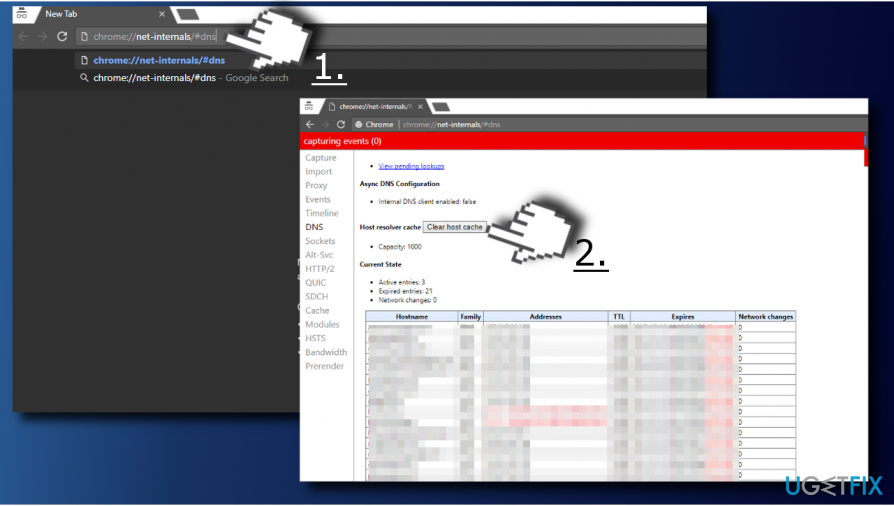
- Une fois terminé, faites un clic droit sur Clé Windows et sélectionnez Invite de commandes (Admin).
- Copiez et collez les commandes suivantes dans l'environnement cmd et appuyez sur Entrer:
netsh int ip réinitialisation
netsh winsock réinitialiser
ipconfig /release
ipconfig /renouveler
ipconfig /flushdns
- Fermez l'invite de commande et redémarrez Google Chrome.
Technique 2. Configurer les serveurs DNS
Pour réparer le système endommagé, vous devez acheter la version sous licence de Réimager Réimager.
Les experts disent qu'il existe un risque substantiel que des paramètres DNS mal configurés entraînent l'apparition de l'erreur Google Chrome « L'adresse DNS du serveur n'a pas pu être trouvée ». Ces étapes sont conçues pour éliminer ce problème :
- presse Clé Windows et tapez Panneau de commande.
- Sélectionner Panneau de commande option et le clic sur Centre de réseau et partage.
- Sélectionner Changer les paramètres d'adaptation et faites un clic droit sur l'icône de connexion (Connexion au réseau local ou Connexion réseau sans fil).
- Sélectionner Propriétés et marquer le Protocole Internet version 4 (TCP/IPv4).
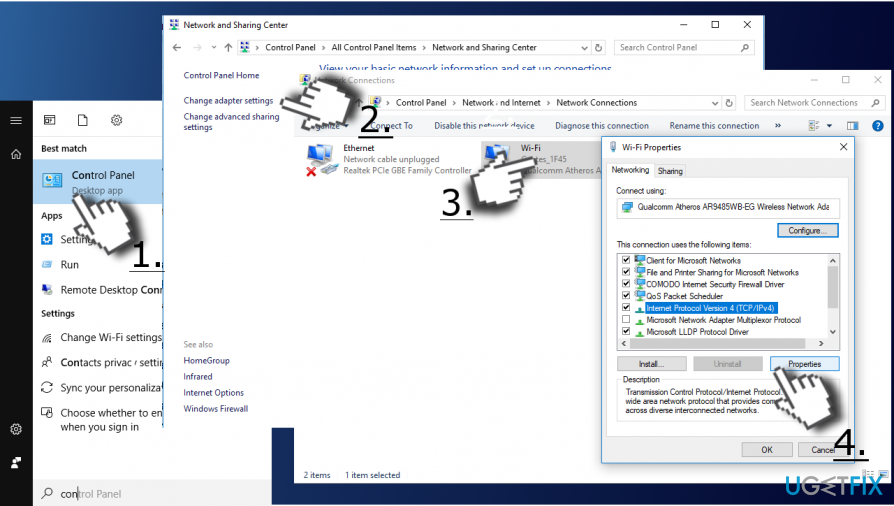
- Sélectionner Propriétés à nouveau et ouvrir Général languette.
- Sélectionner Obtenir l'adresse du serveur DNS automatiquement et cliquez D'ACCORD.
- Au cas où le Obtenir l'adresse du serveur DNS automatiquement a déjà été marqué, sélectionnez le Utilisez plutôt l'adresse de serveur DNS suivante option.
- Entrez maintenant les adresses de serveur suivantes et cliquez sur d'accord après:
Serveur DNS préféré: 8.8.8.8
Serveur DNS alternatif: 8.8.4.4
OU
Serveur DNS préféré: 208.67.222.222
Serveur DNS alternatif: 208.67.220.220
- Enfin, rouvrez Google Chrome et vérifiez si le problème a été résolu.
Technique 3. Renouveler et vider le DNS
Pour réparer le système endommagé, vous devez acheter la version sous licence de Réimager Réimager.
- Faites un clic droit sur Clé Windows et sélectionnez Invite de commandes (Admin).
- Copiez et collez les commandes suivantes dans l'environnement cmd, chacune suivie de Entrer Cliquez sur:
ipconfig /flushdns
ipconfig /registerdns
ipconfig /release
ipconfig /renouveler
catalogue de réinitialisation de netsh winsock
netsh int ipv4 réinitialiser reset.log
netsh int ipv6 réinitialiser reset.log
Sortir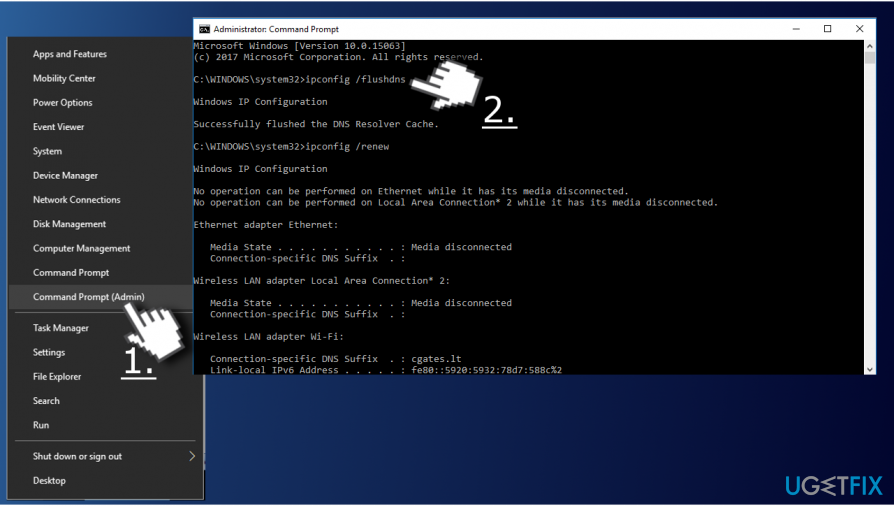
- Enfin, redémarrez votre PC et ouvrez Chrome pour vérifier si cette méthode a aidé à corriger l'erreur « L'adresse DNS du serveur n'a pas pu être trouvée ».
Technique 4. Redémarrer le service client DNS
Pour réparer le système endommagé, vous devez acheter la version sous licence de Réimager Réimager.
- Cliquez avec le bouton droit sur Windows Démarrer bouton et sélectionnez Courir;
- Taper services.msc et appuyez sur d'accord;
- Trouver Client DNS;
- Faites un clic droit dessus et sélectionnez Redémarrage.
Réparez vos erreurs automatiquement
L'équipe ugetfix.com fait de son mieux pour aider les utilisateurs à trouver les meilleures solutions pour éliminer leurs erreurs. Si vous ne voulez pas vous battre avec des techniques de réparation manuelle, veuillez utiliser le logiciel automatique. Tous les produits recommandés ont été testés et approuvés par nos professionnels. Les outils que vous pouvez utiliser pour corriger votre erreur sont répertoriés ci-dessous :
Offrir
Fais le maintenant!
Télécharger le correctifJoie
Garantie
Fais le maintenant!
Télécharger le correctifJoie
Garantie
Si vous n'avez pas réussi à corriger votre erreur à l'aide de Reimage, contactez notre équipe d'assistance pour obtenir de l'aide. S'il vous plaît, faites-nous savoir tous les détails que vous pensez que nous devrions connaître sur votre problème.
Ce processus de réparation breveté utilise une base de données de 25 millions de composants pouvant remplacer tout fichier endommagé ou manquant sur l'ordinateur de l'utilisateur.
Pour réparer le système endommagé, vous devez acheter la version sous licence de Réimager outil de suppression de logiciels malveillants.

Pour rester totalement anonyme et empêcher le FAI et le gouvernement d'espionner sur vous, vous devez employer Accès Internet Privé VPN. Il vous permettra de vous connecter à Internet tout en étant totalement anonyme en cryptant toutes les informations, en empêchant les trackers, les publicités, ainsi que les contenus malveillants. Plus important encore, vous arrêterez les activités de surveillance illégales que la NSA et d'autres institutions gouvernementales mènent dans votre dos.
Des imprévus peuvent survenir à tout moment lors de l'utilisation de l'ordinateur: celui-ci peut s'éteindre suite à une coupure de courant, un Un écran bleu de la mort (BSoD) peut se produire, ou des mises à jour Windows aléatoires peuvent survenir lorsque vous vous absentez pendant quelques minutes. En conséquence, vos devoirs, vos documents importants et d'autres données peuvent être perdus. À récupérer fichiers perdus, vous pouvez utiliser Récupération de données Pro – il recherche parmi les copies des fichiers encore disponibles sur votre disque dur et les récupère rapidement.